Kev daws teeb meem ntawm lub vijtsam yog ntsuas los ntawm tus lej pixels ntawm lub vijtsam. Qhov ntau tus lej pixels, cov ntawv thiab cov duab pom meej dua ntawm lub vijtsam. Cov kev daws teeb meem uas koj tuaj yeem siv hauv koj lub khoos phis tawj yuav vam khom lub peev xwm ntawm koj lub khoos phis tawj saib thiab daim npav video. Cov txheej txheem ua haujlwm feem ntau yog xaiv qhov kev daws teeb meem zoo tshaj plaws raws li lub peev xwm ntawm tus saib thiab daim npav video. Thaum nrhiav kev daws teeb meem, koj yuav pom cov kev xaiv tso tawm hauv qhov ntev x siab (hauv pixels, xws li “1920 x 1080”), lossis cov lus piav qhia/ntawv cim xws li “4K” lossis “UHD” (“3840 x 2160”) lossis “Full HD”/” 1080p”(“1920 x 1080”). Qhov wikiHow no qhia koj yuav ua li cas thiaj pom lub vijtsam daws teeb meem ntawm Windows PC, Mac, lossis Chromebook.
Kauj ruam
Txoj Kev 1 ntawm 3: Windows
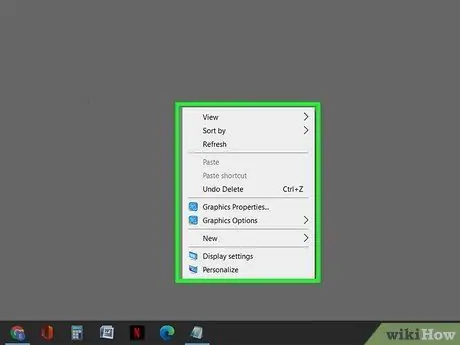
Kauj Ruam 1. Txoj cai-nias ib qho chaw seem ntawm lub desktop
Cov ntawv qhia zaub mov yuav nthuav tawm tom qab.
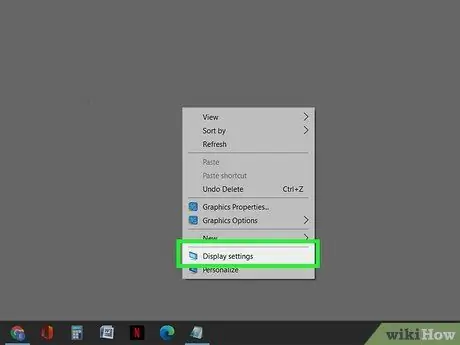
Kauj Ruam 2. Nyem Zaub teeb tsa
Qhov "Zaub" teeb tsa vaj huam sib luag yuav tshwm tom qab ntawd.
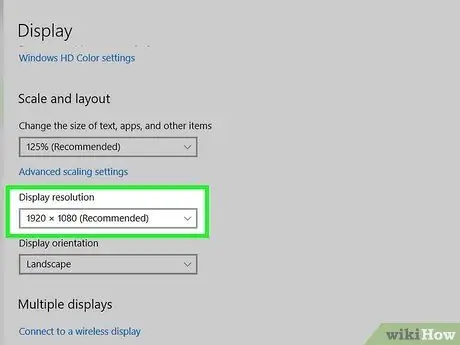
Kauj Ruam 3. Saib rau qhov kev daws teeb meem hauv ntu "Cov lus daws teeb meem"
Qhov kev daws teeb meem tam sim no yuav tshwm rau hauv cov ntawv qhia zaub mov. Yog tias koj pom "(Pom Zoo)" ib sab ntawm qhov kev daws teeb meem, koj twb tau siv qhov kev daws teeb meem siab tshaj plaws rau cov cuab yeej kho vajtse.
- Yog tias koj teeb tsa ntau dua ib lub saib, ob lub saib yuav pom nyob rau sab saum toj ntawm lub vaj huam sib luag sab xis. Xaiv lub saib uas nws qhov kev daws teeb meem koj xav tshuaj xyuas.
- Cov kev xaiv pom tau txhawb los ntawm tus saib thiab daim npav video. Piv txwv li, yog tias koj muaj 4K daws teeb meem saib, tab sis tsis tau hloov qhov kev xaiv los hloov qhov kev daws teeb meem mus rau 4K ("3840 x 2160"), qhov no yog vim qhov kev xaiv tsis txhawb los ntawm daim npav video (lossis rov ua dua).
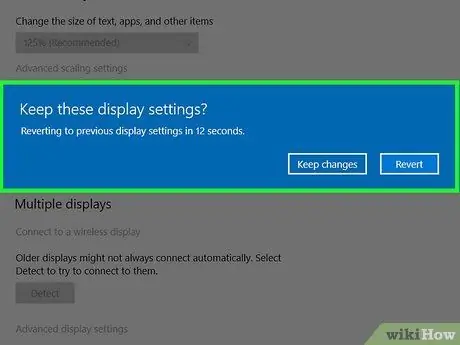
Kauj Ruam 4. Xaiv lwm qhov kev daws teeb meem los ntawm cov ntawv qhia zaub mov (xaiv tau)
Yog tias koj siv qhov kev xaiv uas tsis yog qhov kev pom zoo, xaiv qhov kev xaiv " Pom zoo "Kom tau txais txiaj ntsig zoo tshaj plaws. Nco ntsoov tias kev hloov mus rau qhov tsis pom zoo daws teeb meem tuaj yeem ua rau qhov muag plooj, ncab, lossis nthuav tawm cov duab lossis duab.
- Tom qab xaiv qhov kev daws teeb meem tshiab, cov kev hloov pauv yuav pib siv tam sim ntawd. Koj tseem yuav pom cov lus pop-up nug yog tias koj xav khaws qhov kev hloov pauv (" khaws cov kev hloov pauv ") Lossis rov qab (" Rov qab ") Rau qhov teeb tsa yav dhau los. Yog tias qhov kev daws teeb meem tshiab tsis muab qhov txiaj ntsig xav tau, nyem " Rov qab ”.
- Yog tias lub vijtsam mus dub tom qab koj hloov chaw, xaiv qhov kev daws teeb meem tsis sib xws nrog tus saib lossis daim npav video. Tom qab ib ntus, Windows yuav rov kho qhov teeb tsa rau qhov kev daws teeb meem yav dhau los los daws qhov teeb meem.
Txoj kev 2 ntawm 3: Mac
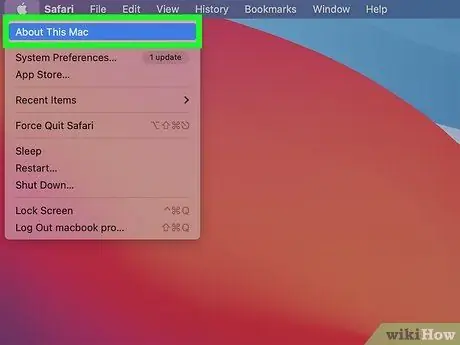
Kauj ruam 1. Nyem rau Apple cov ntawv qhia zaub mov thiab xaiv Hais txog Mac no
Apple cov ntawv qhia zaub mov yog nyob rau sab saum toj-sab laug ntawm lub vijtsam.
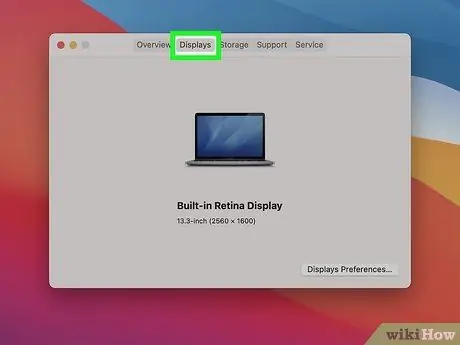
Kauj ruam 2. Nyem rau Displays tab
Nws yog ib lub tab nyob saum lub qhov rai.
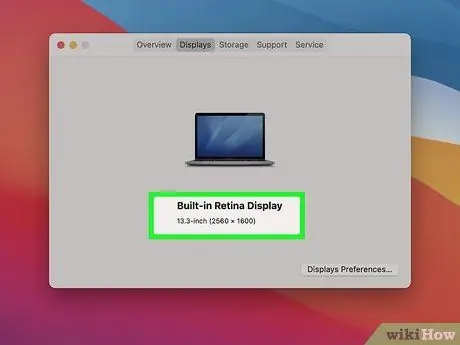
Kauj Ruam 3. Nrhiav qhov kev daws teeb meem rau koj lub vijtsam
Qhov kev daws teeb meem tau pom nyob ib sab ntawm lub vijtsam loj (piv txwv li 23-nti (1920 x 1080)).
Yog tias koj muaj ntau dua ib lub khoos phis tawj tau teeb tsa hauv koj lub khoos phis tawj, koj yuav pom txhua tus saib hauv lub qhov rais. Txhua tus saib xyuas muaj cov ntaub ntawv daws teeb meem hauv qab
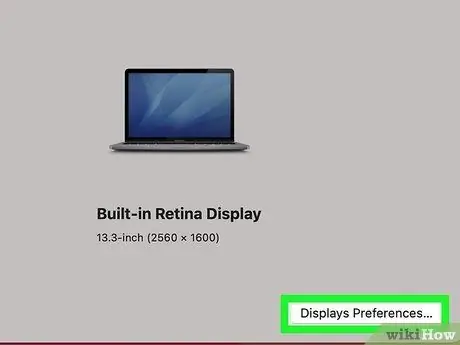
Kauj Ruam 4. Nyem Qhia Cov Kev Nyiam yog tias koj xav hloov qhov kev daws teeb meem (yeem)
Nws nyob hauv kaum sab xis-sab xis ntawm qhov screen. Los ntawm lub neej ntawd, MacOS yuav txiav txim siab thiab xaiv qhov kev daws teeb meem zoo tshaj plaws rau koj lub saib. Koj twb tau siv qhov kev daws teeb meem zoo tshaj yog tias qhov "Default for display" xaiv.
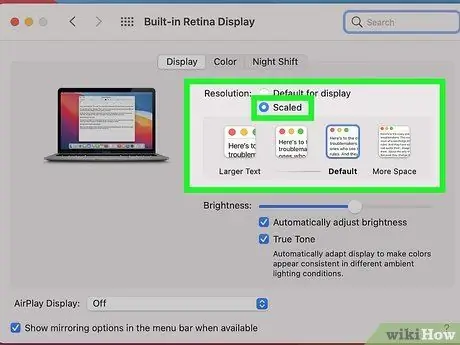
Kauj Ruam 5. Xaiv Scaled thiab siv lwm qhov kev daws teeb meem (xaiv tau)
Yog tias koj xav hloov lub vijtsam daws teeb meem, koj tuaj yeem ua li ntawd tom qab " Nplai "xaiv. Cov kev xaiv uas pom feem ntau yog txhawb los ntawm lub computer saib thiab daim npav video. Piv txwv li, yog tias koj siv 4K daws teeb meem saib, tab sis tsis pom qhov kev xaiv hloov qhov kev daws teeb meem mus rau 4K ("3840 x 2160"), qhov no yog vim qhov kev daws teeb meem tsis txhawb los ntawm koj daim npav video (lossis lwm yam).
- Txhawm rau hloov qhov kev daws teeb meem ntawm tus saib thib ob, nias thiab tuav " Kev xaiv "Thaum xaiv qhov kev xaiv" Nplai ”.
-
Thaum koj xaiv qhov kev daws teeb meem, cov kev hloov pauv yuav pib siv tam sim ntawd. Yog tias lub vijtsam mus dub, tsis yog qhia qhov kev daws teeb meem tshiab, qhov kev daws teeb meem tsis zoo li koj lub saib. Qhov teeb meem no feem ntau tuaj yeem daws tau tsis pub dhau 15 vib nas this tom qab khoos phis tawj hloov mus rau qhov teeb tsa yav dhau los lossis daws teeb meem. Yog tsis yog, nyem " Esc"Los khiav cov txheej txheem los ntawm kev quab yuam.
Yog tias tus saib xyuas tseem tsis rov qab mus rau nws cov teeb tsa yav dhau los, pib lub khoos phis tawj nyob rau hauv hom nyab xeeb lossis Safe Mode, nyem rau Apple menu, xaiv " Nyiam System ", xaiv" Qhia thiab nyem rau ntawm lub tab " Zaub " Tom qab ntawd, xaiv " Default rau zaub "Kom rov kho qhov kev daws teeb meem. Thaum kawg, rov pib dua koj Mac li qub.
Txoj Kev 3 ntawm 3: Chromebook
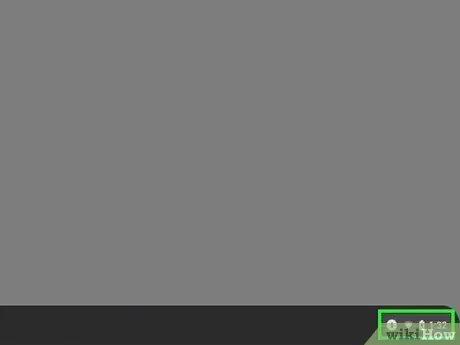
Kauj Ruam 1. Nyem rau ntawm lub desktop
Lub moos tau tshwm nyob hauv kaum sab xis ntawm qhov screen.
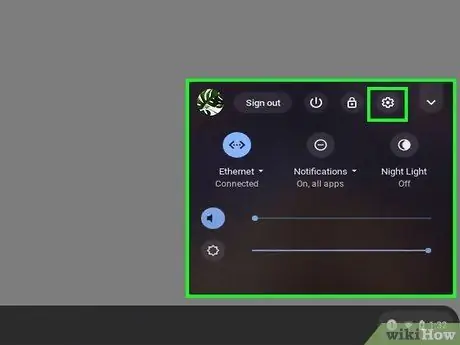
Kauj ruam 2. Nyem rau lub iav icon ntawm cov ntawv qhia zaub mov
Tom qab ntawd, Chromebook cov ntawv qhia zaub mov yuav tshwm.
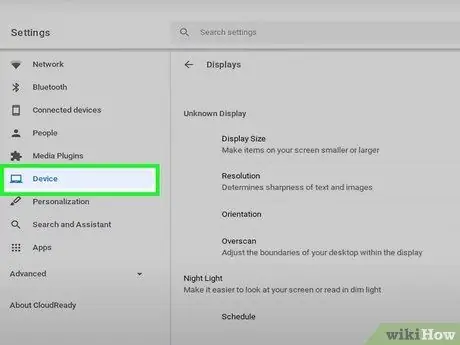
Kauj Ruam 3. Nyem rau Devices tab
Cov ntawv no yog nyob rau sab laug pane.
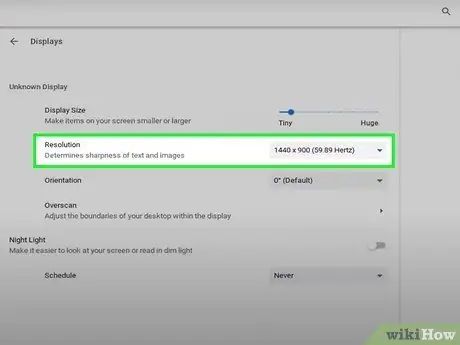
Kauj Ruam 4. Nrhiav qhov kev daws teeb meem ib sab ntawm "Kev daws teeb meem"
Kev daws teeb meem tam sim no/siv tam sim no yog qhov kev daws teeb meem uas koj pom hauv "Resolution" drop-down menu.
Yog tias koj xav hloov qhov kev daws teeb meem, nyem rau ntawm cov ntawv qhia zaub mov thiab xaiv lwm txoj hauv kev. Koj yuav pom ib qho kev saib ua ntej ntawm qhov kev daws teeb meem tshiab, nrog rau lub qhov rai pop-up nug yog tias koj xav khaws qhov kev daws teeb meem tshiab. Nyem " Txuas ntxiv "Kom khaws qhov kev daws teeb meem tshiab lossis xaiv" Ncua tseg "Rov qab mus rau qhov teeb tsa yav dhau los. Yog tias koj tos 10 vib nas this, qhov kev daws teeb meem yuav rov pib dua rau qhov kev xaiv yav dhau los.
Lub tswv yim
- Pixels yog qhov me me ntawm lub teeb ntawm lub saib uas tuaj yeem hloov xim nyob ntawm seb yam uas tau tshwm sim. Txhua lub pixels ntawm tus saib xyuas ua haujlwm ua ke kom pom cov duab koj pom.
- Feem ntau cov kev daws teeb meem siab lossis cov lus qhia muaj qhov tshwj xeeb hu ua display scaling uas tso cai rau cov neeg siv cov khoom sib tham kom tsis txhob tshwm ntawm qhov me me me thaum koj xaiv tag nrho lossis siab daws teeb meem. Cov yam ntxwv no tso cai rau cov tsim khoom coj cov teeb meem siab rau cov khoom siv me me.
- Kev daws teeb meem siab dua qhia ntau tus lej pixels ntawm lub vijtsam. Yog tias koj txo qhov kev daws teeb meem ntawm lub vijtsam, txhua lub ntsiab lus ntawm lub vijtsam yuav tshwm loj dua.







